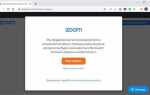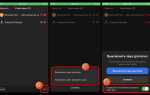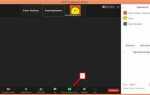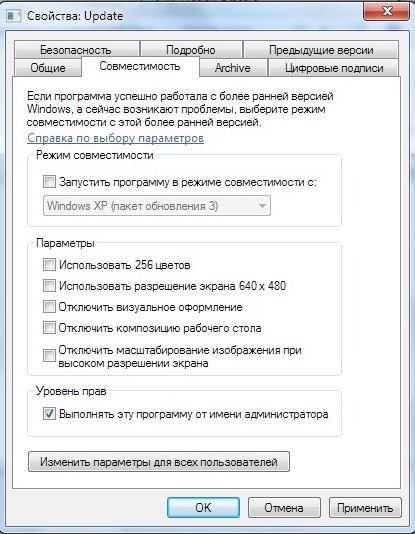
Windows 7 не поддерживается Discord с марта 2023 года. Приложение требует компонентов и библиотек, которые отсутствуют или устарели в этой операционной системе. При установке могут возникать ошибки, связанные с несовместимостью Electron-движка, на котором работает Discord, с устаревшими системными API.
Основная причина – отсутствие поддержки TLS 1.2 или его неправильная настройка. Discord использует безопасные соединения, и если в системе TLS 1.2 отключён или отсутствует, установка завершается с ошибкой. Также важен компонент WebView2 от Microsoft, который не устанавливается на Windows 7 без дополнительных действий, а в новых версиях Discord он обязателен.
Нередко причиной становятся устаревшие версии .NET Framework и отсутствие актуальных обновлений безопасности KB, таких как KB4474419 и KB4490628. Без них установка цифровых подписей новых приложений невозможна. Кроме того, на Windows 7 часто отсутствует поддержка современных шифров, используемых при загрузке установщика.
Для обхода части проблем временно помогает запуск старой версии Discord, отключение автообновлений и ручная установка зависимостей. Однако это не решает проблему безопасности и стабильности. Полноценная работа приложения возможна только на Windows 10 и выше.
Несовместимость последних версий Discord с компонентами Windows 7

Начиная с версии Discord, основанной на Electron 17 и выше, приложение требует библиотек и API, отсутствующих в Windows 7. В частности, используются функции из Windows API, реализованные только в Windows 8.1 и новее. Это приводит к сбоям при запуске установщика или к появлению критических ошибок в процессе установки.
Современные версии Discord требуют поддержки TLS 1.2 и выше, однако Windows 7 по умолчанию использует устаревшие протоколы SSL и TLS 1.0/1.1. Без ручной настройки системного реестра и установки обновлений (KB3140245) соединение с серверами Discord может быть заблокировано.
Также Discord использует компоненты Chromium, которые больше не оптимизируются для Windows 7. Например, не поддерживается DirectWrite нового поколения, что вызывает проблемы с отображением шрифтов и интерфейса. Некоторые версии Discord перестают отображать содержимое окна или полностью зависают при запуске.
Служба Windows Update в Windows 7 не предоставляет автоматических обновлений, нужных для запуска современных веб-приложений, встроенных в Discord. Устаревшие версии .NET Framework, отсутствие поддержки WebView2 и недоступность последних системных библиотек (например, KernelBase.dll) делают невозможной установку без ручного добавления недостающих компонентов.
Рекомендуется использовать архивные версии Discord до начала перехода на Electron 17. Также необходимо вручную установить обновления безопасности, последний доступный Internet Explorer 11, .NET Framework 4.8 и обеспечить поддержку TLS 1.2 через реестр. Полноценная работа всё равно не гарантируется из-за отсутствия официальной поддержки Windows 7 с января 2020 года.
Отсутствие поддержки TLS 1.2 в системе по умолчанию
Windows 7 изначально не активирует протокол TLS 1.2, который необходим для подключения к серверам Discord. Программа использует HTTPS-соединения, защищённые с помощью TLS 1.2 или выше. При отсутствии поддержки этого протокола установка зависает или завершается с ошибкой подключения.
Для включения TLS 1.2 требуется внести изменения в реестр. Откройте Редактор реестра (Win+R → regedit) и перейдите в раздел:
HKEY_LOCAL_MACHINE\SYSTEM\CurrentControlSet\Control\SecurityProviders\SCHANNEL\Protocols
Создайте подразделы TLS 1.2\Client и TLS 1.2\Server, если они отсутствуют. В каждом создайте параметр DWORD (32-бит) с именем Enabled и значением 1.
Затем перейдите в:
HKEY_LOCAL_MACHINE\SOFTWARE\Microsoft\Windows\CurrentVersion\Internet Settings\WinHttp
Создайте параметр DefaultSecureProtocols (DWORD) и установите значение 0x00000A00, что соответствует TLS 1.1 и TLS 1.2.
Для систем x64 аналогичную настройку нужно продублировать в:
HKEY_LOCAL_MACHINE\SOFTWARE\Wow6432Node\Microsoft\Windows\CurrentVersion\Internet Settings\WinHttp
После изменения параметров перезагрузите систему. Без этих настроек установка Discord невозможна из-за отказа от устаревших протоколов TLS 1.0 и 1.1 на стороне серверов.
Необновлённый Internet Explorer как причина сбоев установки
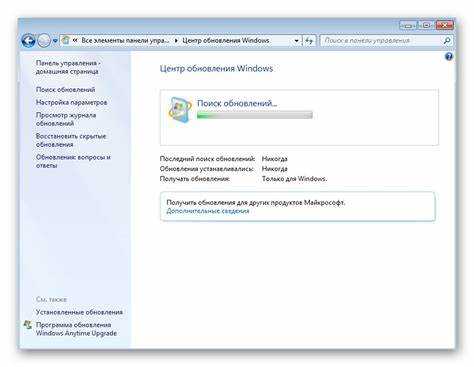
Discord использует встроенные компоненты Windows для работы с сетевыми протоколами и отображения web-контента. На Windows 7 эти функции напрямую зависят от версии Internet Explorer, установленной в системе. Если IE ниже версии 11, установка Discord часто завершается с ошибкой или зависает на этапе загрузки ресурсов.
Проблема возникает из-за устаревших библиотек JavaScript и TLS, встроенных в старые версии IE. Discord требует поддержки как минимум TLS 1.2 и некоторых функций ECMAScript 6, которые отсутствуют в Internet Explorer 8, 9 и 10. Без них установщик не может корректно обратиться к серверам Discord и обработать ответ.
Решение: установить Internet Explorer 11. Это последняя версия IE, доступная для Windows 7, и она включает поддержку необходимых стандартов безопасности и современных web-технологий.
Порядок действий:
1. Перейти на сайт Microsoft и скачать установщик Internet Explorer 11 для Windows 7.
2. Перед установкой закрыть все приложения и убедиться, что установлены все обновления Windows по состоянию на январь 2020 года (включая обновления платформы и безопасности).
3. После установки IE11 перезагрузить компьютер и повторно запустить установку Discord.
Без актуального IE11 Discord не сможет функционировать даже после установки, так как его интерфейс использует Electron, который опирается на системные компоненты, связанные с Internet Explorer и Windows WebView.
Конфликты с устаревшими версиями .NET Framework
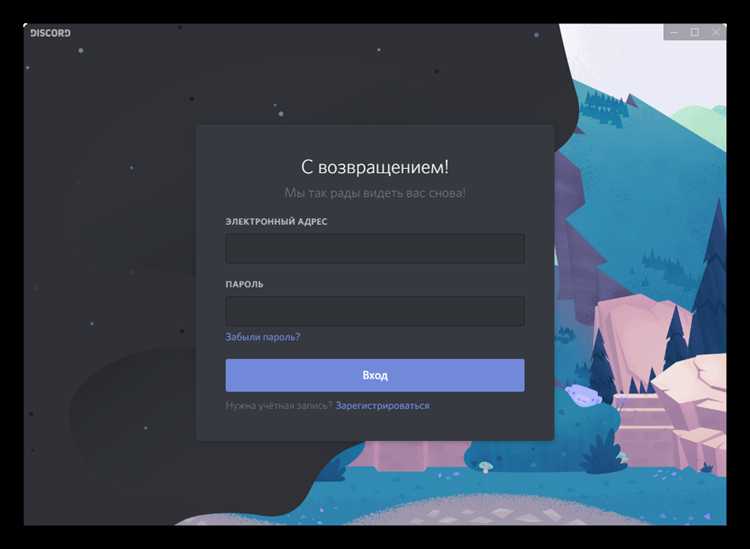
Discord требует для корректной работы актуальной версии .NET Framework, начиная с 4.5. На Windows 7 часто установлены версии 3.5 или 4.0, которые не поддерживают необходимые функции, включая асинхронную обработку задач и современные методы шифрования.
Если установлена устаревшая версия .NET Framework, Discord может не запускаться вовсе или завершаться с ошибками, связанными с отсутствием нужных библиотек (например, System.Net.Http или System.Threading.Tasks). Часто появляется сообщение об ошибке с кодом 0xc0000135.
Перед установкой Discord необходимо вручную обновить .NET Framework до версии не ниже 4.8. Для этого нужно загрузить инсталлятор с официального сайта Microsoft и перезагрузить систему после установки. Автоматическое обновление в Windows 7 не всегда срабатывает корректно, особенно при отключённых службах центра обновления.
Важно проверить, не блокируется ли установка сторонним антивирусом или политиками безопасности. После обновления рекомендуется удалить временные данные Discord из папки %AppData%\Discord, чтобы избежать конфликтов с уже закэшированными файлами, завязанными на старую версию .NET.
Блокировка установщика Discord антивирусом или брандмауэром
Некоторые антивирусные программы, особенно устаревшие версии, могут ошибочно определить установщик Discord как потенциально опасный файл. Это часто связано с тем, что Discord использует автообновление и загружает дополнительные компоненты через интернет. Такие действия могут восприниматься как подозрительные, особенно если используются нестандартные порты или протоколы.
Брандмауэр Windows 7 по умолчанию может блокировать исходящие соединения установщика, особенно если включена строгая политика контроля доступа к сети. При этом загрузка необходимых файлов прекращается, и установка зависает или завершается с ошибкой.
Рекомендуется временно отключить антивирус и брандмауэр во время установки. Для Windows Defender и встроенного брандмауэра это можно сделать через «Панель управления» → «Система и безопасность» → «Брандмауэр Windows» и «Центр поддержки». После установки Discord их можно включить обратно.
Если используется сторонний антивирус (Avast, ESET, Kaspersky и др.), следует добавить установщик Discord и его директорию (обычно C:\Users\Имя_пользователя\AppData\Local\Discord) в список исключений. Также важно разрешить процесс DiscordSetup.exe в брандмауэре и убедиться, что порты 443 и 80 не заблокированы для исходящих HTTPS-соединений.
Нехватка системных библиотек и компонентов Visual C++
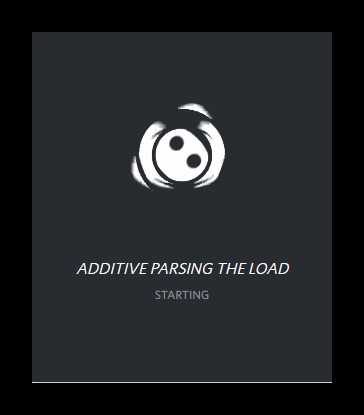
Discord для Windows 7 требует наличия определённых версий Microsoft Visual C++ Redistributable. Чаще всего проблемы возникают из-за отсутствия Visual C++ 2015-2019 (версии 14.0 и выше). Эти компоненты содержат критически важные библиотеки, такие как MSVCP140.dll и VCRUNTIME140.dll, необходимые для запуска приложения.
При попытке установки Discord без нужных библиотек может появиться ошибка с указанием отсутствующего DLL-файла или сбой установки без объяснений.
Рекомендуется скачать и установить с официального сайта Microsoft последние версии Visual C++ Redistributable для x86 и x64 архитектур, так как Discord использует оба варианта в зависимости от версии.
Для проверки установленных компонентов можно открыть «Программы и компоненты» в панели управления и найти в списке Microsoft Visual C++ 2015-2019 Redistributable с датой выпуска от 2017 года и новее.
Если компоненты уже установлены, но проблема сохраняется, следует выполнить ремонт установки через меню управления программами или полностью удалить старые версии и установить заново.
Некорректные или повреждённые библиотеки часто возникают при устаревших обновлениях Windows 7. Рекомендуется установить все последние обновления системы, включая обновление платформы Universal C Runtime (KB2999226).
В итоге, отсутствие или повреждение системных библиотек Visual C++ – частая причина сбоев Discord на Windows 7, решаемая обновлением и правильной установкой компонентов Microsoft.
Ошибки в работе установщика при запуске от обычного пользователя
При попытке установки Discord на Windows 7 от учетной записи с правами обычного пользователя часто возникают сбои, связанные с ограничениями доступа и недостатком разрешений.
- Отсутствие прав на запись в системные каталоги, например, в
C:\Program FilesилиC:\Users\Имя_пользователя\AppData\Local. Установщик не может создать необходимые папки и файлы. - Ошибка запуска службы обновления Discord, которая требует административных прав. Без запуска службы установка не завершается успешно.
- Блокировка установочного файла средствами контроля учетных записей (UAC) и антивирусным ПО, что приводит к прерыванию процесса.
- Недоступность ключей реестра, необходимых для корректной регистрации компонентов Discord. Обычный пользователь не имеет прав на изменение разделов
HKEY_LOCAL_MACHINE.
Рекомендации для устранения проблем:
- Запускайте установщик с правами администратора: клик правой кнопкой мыши по файлу
DiscordSetup.exeи выбор «Запуск от имени администратора». - Временно отключите антивирус и брандмауэр, которые могут блокировать установку или запуск служб.
- Проверьте, что учетная запись пользователя входит в группу «Администраторы» или обратитесь к администратору системы для получения необходимых прав.
- Очистите временные файлы установки в папках
%AppData%\Discordи%LocalAppData%\Discordперед повторной попыткой. - При наличии групповых политик в корпоративной сети запросите у IT-отдела разрешения на установку программ с административными привилегиями.
Вопрос-ответ:
Почему Discord не устанавливается на Windows 7 и выдает ошибку совместимости?
Discord требует для корректной работы обновленные компоненты системы, которых в Windows 7 может не хватать. В частности, отсутствует поддержка некоторых версий библиотек Visual C++ и современных протоколов безопасности. Из-за этого установщик либо не запускается, либо прерывается с сообщением о несовместимости. Решить проблему можно, установив последние обновления Windows 7, включая пакеты обновления платформы, а также необходимые библиотеки Visual C++ с официального сайта Microsoft.
После запуска установщика Discord на Windows 7 установка просто зависает. Что делать?
Если процесс установки Discord зависает, вероятно, дело в недостаточной поддержке TLS-протоколов или устаревших компонентах системы, которые не позволяют корректно загрузить необходимые файлы из интернета. Также возможно наличие конфликтов с антивирусным ПО или брандмауэром. Для устранения стоит проверить, что Windows 7 обновлена до SP1 с последними обновлениями, временно отключить антивирус, перезапустить установку с правами администратора и убедиться, что в системе активирован TLS 1.2. Если проблема не уйдет, можно попробовать скачать установочный файл заново или использовать Discord через браузер.
Какие системные требования Discord к Windows 7 и почему они вызывают сложности с установкой?
Discord ориентирован на работу с системами, которые поддерживают определённые версии библиотек и протоколов безопасности. Для Windows 7 это означает наличие обновлений, которые расширяют функционал системы, включая поддержку TLS 1.2 и более новых компонентов Visual C++. Без этих обновлений Discord не сможет полноценно работать, поскольку приложение активно использует современные технологии для обмена данными и шифрования. Поэтому, если на Windows 7 отсутствуют нужные обновления, установка может завершаться с ошибкой или приложение не запустится после установки.
Можно ли установить Discord на Windows 7, если Microsoft официально прекратила поддержку системы?
Технически установить Discord на Windows 7 возможно, но для этого нужно вручную добавить все необходимые обновления и библиотеки, которые приложение требует для работы. Однако с момента окончания официальной поддержки Windows 7 многие компоненты перестали обновляться, и в системе отсутствуют важные исправления безопасности и совместимости. Это делает работу Discord на такой системе нестабильной и потенциально уязвимой. Разумнее рассмотреть обновление до более новой версии Windows или использовать веб-версию Discord, которая не зависит от операционной системы.
Какие ошибки чаще всего появляются при установке Discord на Windows 7 и как их исправить?
Частые ошибки включают сообщения о несовместимости, прерывании установки без объяснения, или зависание на этапе загрузки файлов. Основные причины — устаревшая версия Windows без нужных обновлений, отсутствие последних версий библиотек Visual C++, проблемы с интернет-соединением или блокировка антивирусом. Чтобы исправить ошибки, нужно проверить, что система обновлена до Service Pack 1, установить все рекомендуемые обновления через Центр обновления Windows, скачать и установить Visual C++ Redistributable, временно отключить защитное ПО и запускать установщик от имени администратора. Если ошибки сохраняются, стоит попробовать использовать веб-версию приложения.